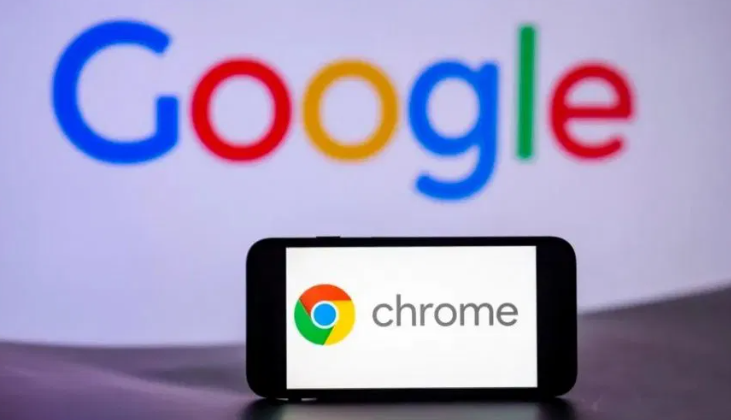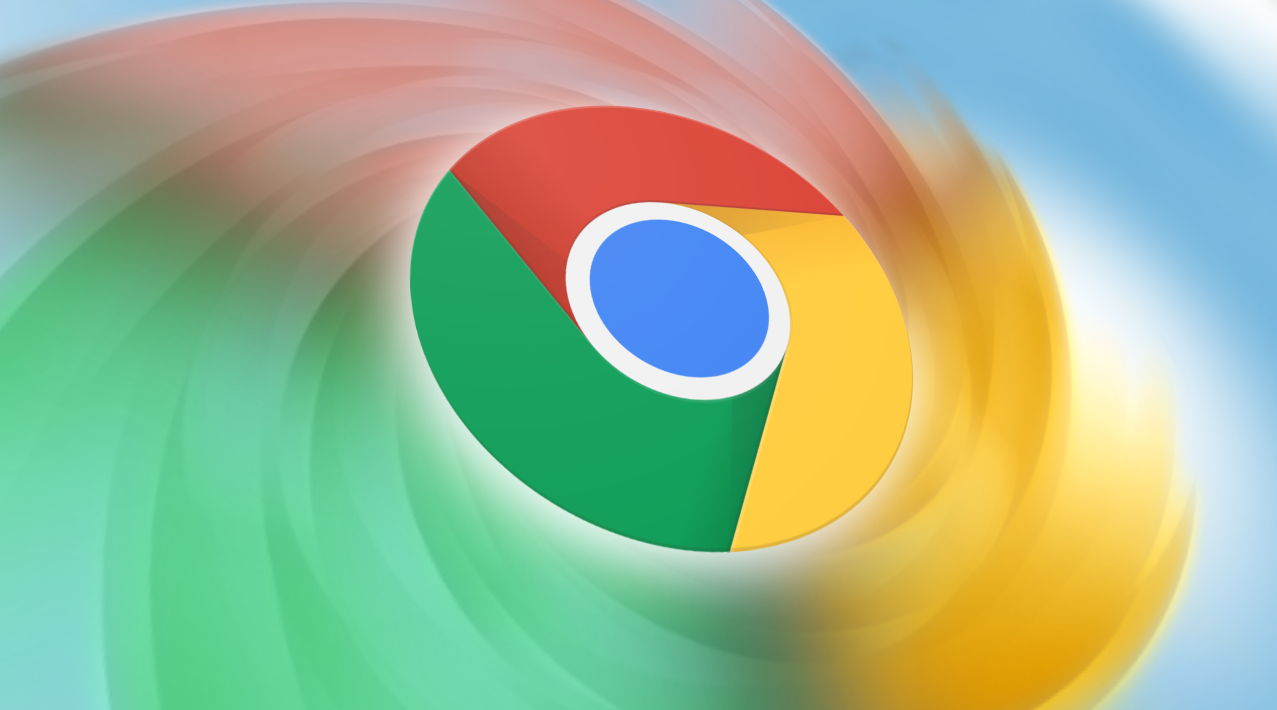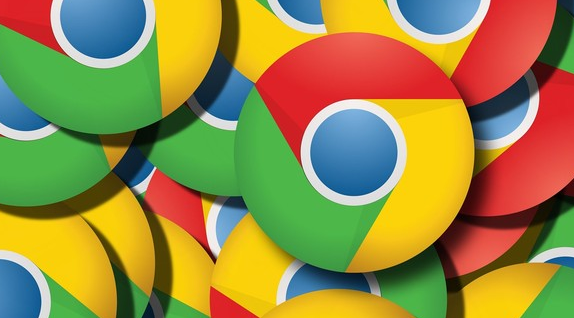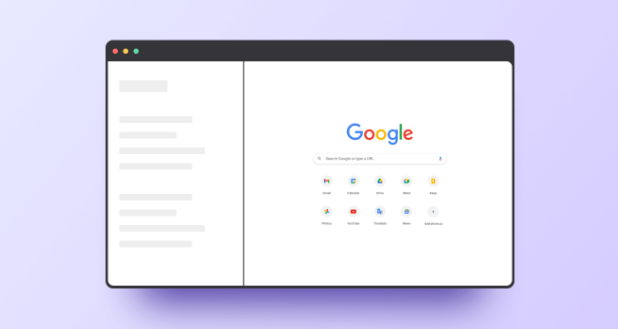
1. 启用开发者工具:按下F12键或使用快捷键Ctrl+Shift+I(Windows/Linux)或Command+Option+I(Mac),打开Chrome的开发者工具面板。
2. 进入命令菜单:在开发者工具面板中,按Ctrl+Shift+P(Windows/Linux)或Command+Option+P(Mac),打开命令输入框。
3. 选择截图类型:在命令输入框中输入“screenshot”或“Capture”,会显示四个选项,分别是捕获区域截图、捕获全尺寸截图、捕获节点截图和截取屏幕截图。
4. 进行截图操作:根据需要选择相应的截图选项后按回车键,按照提示进行截图操作。例如,选择捕获全尺寸截图后,Chrome将自动捕捉当前页面的全部内容并保存为长图;选择捕获区域截图后,可通过点击并拖动鼠标框选需要截图的区域,释放鼠标左键后截图即刻完成并自动保存到本地。
5. 查看和管理截图:截图完成后,图片会自动保存到Chrome的下载管理器中,可在下载文件夹中找到并进行查看、编辑或分享等操作。